안녕하세요. 높은자리입니다. 저번에는 아두이노에 대해 초간단하게 알아봤는데 오늘은 아두이노IDE로 LED를 제어 해보도록 할게요.

다음과 같이 준비해주세요
- Arudino IDE 가 설치되어 있는 노트북이나 컴퓨터 🖥️
- 아두이노 우노 케이블 USB A-B
- LED 1개
- 저항
- 점퍼선 3개 이상
- 브레드보드
그 전에 앞서서 아두이노를 만드는 방법을 알려드릴게요
첫째, 무엇을 만들지 생각해보세요
아두이노로 만들 수 있는것은 많아요. 그 중에 어느 걸을 만들지 생각해보세요.
둘째, 전자회로를 구성

아두이노 UNO R3 (출처 : 아두이노 판매 공식 사이트 | https://store-usa.arduino.cc/)
아두이노 우노 보드는 사진 기준으로 위는 디지털 핀 13개와 아날로그 핀 5개로 구성이 되어 있어요
. 그리고 전류를 공급하는 - (GND)와 + (5V와 3.3V) 가 있어요.
그리고 회로는 사진 과 같이 연결해주세요
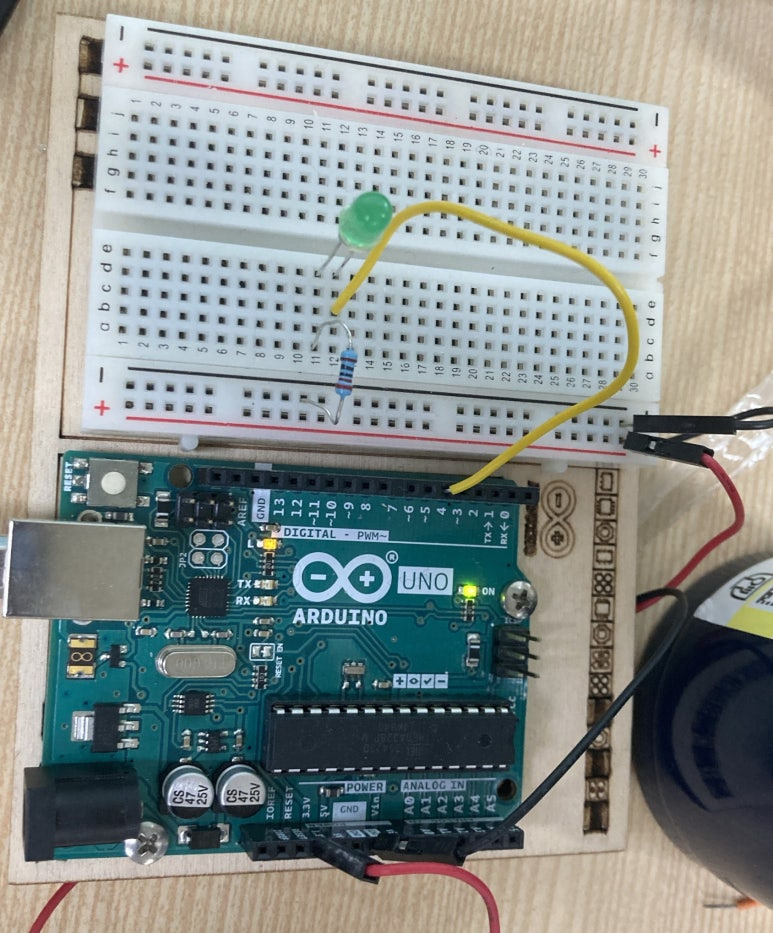
1️⃣ 아날로그 핀 왼쪽에 있는 GND 핀을 브레드보드 - 핀에 연결
그리고 3.3V 또는 5V 핀을 브레드보드 +핀에 연결
2️⃣ 디지털 핀 5번을 브레드보드 빈 공간에 점퍼선으로 연결
3️⃣ 저항 1개를 브레드 - 핀과 빈공간을 연결
4️⃣ LED를 꽂습니다.
+극에 점퍼선, -극에 저항
⚠️ LED는 다리가 길면 (+)극 짧으면 (-) 극입니다.
저항의 역할은?
전기 회로에서 전류의 흐름을 제한하는 역할을 합니다.
이를 통해 전압을 조절하거나 전류를 제어할 수 있습니다.
셋째 스케치를 작성해요
우리는 LED 1개를 가지고 1초 동안 깜빡임을 반복할거예요.
코드는 다음과 같아요
void setup() : 프로그램이 처음 실행될 때 한 번만 실행되는 초기화 코드를 포함
void loop() : 계속해서 반복 실행되는 메인 코드를 포함
작성 후

USB 연결되어 있는지 확인 !!
➡️ 버튼을 눌러서 업로드 하기!
그럼 다음과 같이 작동이 되는 것을 확인할 수 있어요!

이번에는 다른 색

오늘은 여기까지 다음시간에 뵐게요!!
'IoT' 카테고리의 다른 글
| [Arduino] 아두이노란 무엇인가? (설치 방법 포함) (0) | 2025.02.01 |
|---|---|
| [라즈베리파이] 라즈베리파이란? (0) | 2024.08.31 |


댓글